Slack: Ako povoliť dvojfaktorové overenie

Pridajte ďalšiu vrstvu zabezpečenia k svojim účtom Slack zapnutím dvojfaktorovej autentifikácie. Pozrite sa, aké ľahké je povoliť to.
Vaše heslo je prvou líniou obrany pri udržiavaní bezpečnosti vášho účtu na akejkoľvek platforme. Je zrejmé, že všade je dôležité používať jedinečné a bezpečné heslo. Ale to je ešte dôležitejšie pre účty na pracovisku. Ak by niekto dokázal uhádnuť vaše heslo a získať prístup k vášmu účtu Slack, nielenže by mohol vidieť všetky diskutované súkromné informácie, ale tiež by mohol posielať správy ako vy.
Ak chcete zmeniť svoje heslo v Slacku, aby bolo silnejšie a ťažšie uhádnuteľné, musíte si nakonfigurovať nastavenia účtu. Ak sa chcete dostať do nastavení účtu, musíte prejsť na https://slack.com/home . Odtiaľ kliknite na „Nastavenia účtu“ v hornej časti stránky.
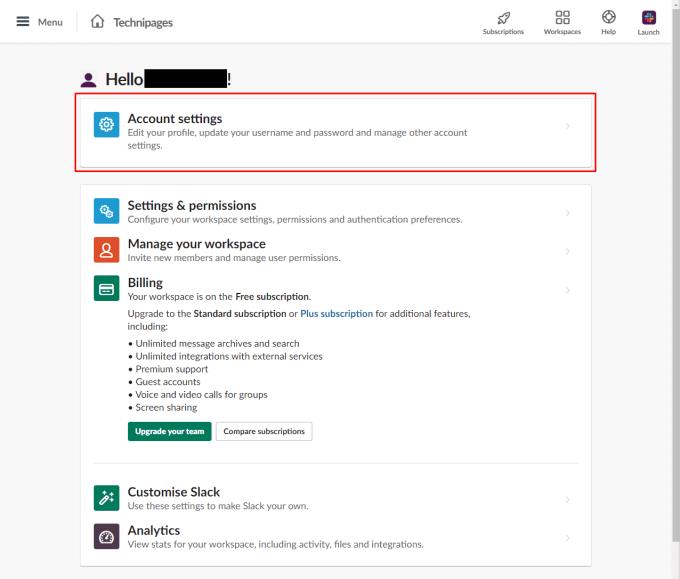
Prejdite na stránku https://slack.com/home a potom kliknite na „Nastavenia účtu“.
Na stránke s nastaveniami účtu kliknite v časti „Heslo“ na „Rozbaliť“. Tým sa otvorí obrazovka na zmenu hesla.
Poznámka: Ak nemáte možnosť rozbaliť sekciu hesiel, vaša organizácia používa na autentifikáciu v Slack riešenie jednotného prihlásenia (SSO), ako napríklad Okta, OneLogin alebo GSuite. Ak používate poskytovateľa identity SSO tretej strany, budete si musieť zmeniť heslo prostredníctvom ich systému, a nie cez Slack.
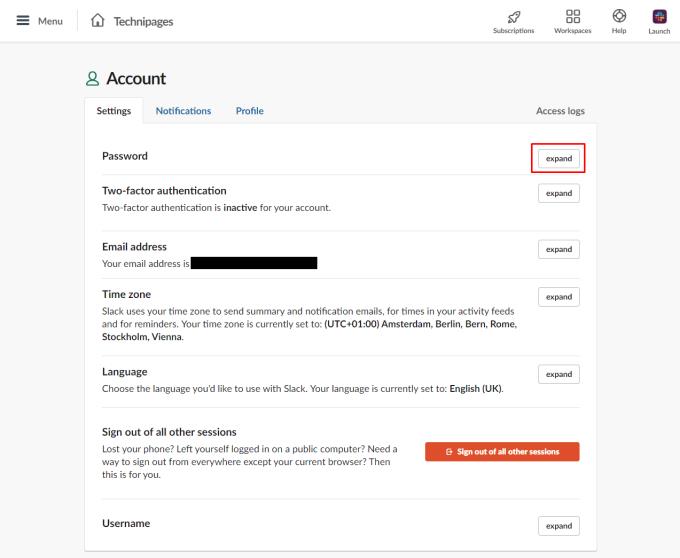
Kliknite na „Rozbaliť“ v časti „Heslo“.
Na rozšírenej obrazovke na zmenu hesla zadajte svoje aktuálne heslo do textového poľa označeného ako „Aktuálne heslo“. V textovom poli „Nové heslo“ zadajte nové heslo, ktoré chcete použiť, a potom kliknite na „Uložiť heslo“.
Tip: Slack vyžaduje, aby vaše heslo malo minimálne šesť znakov a nemôžu to byť bežné heslá, ako napríklad „123456“, „abcdef“ alebo „heslo“. Okrem toho, ak od vás vyžaduje zmenu hesla správca systému, nemôžete heslo zmeniť tak, aby bolo rovnaké ako vaše staré heslo. Odporúčame vám, aby ste si zvolili silnejšie heslo ako heslo s minimálne desiatimi znakmi, keďže šesť znakov je pre heslo výstižných. Ak si chcete prečítať náš článok o sile hesla, kliknite sem .
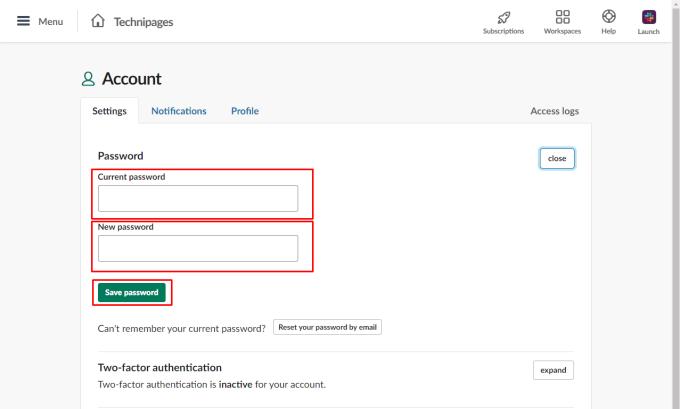
Zadajte svoje staré heslo. Potom zadajte nové heslo, ktoré chcete použiť, a kliknite na „Uložiť heslo“.
Mať silné heslo je dôležitou súčasťou zabezpečenia vášho účtu. Podľa pokynov v tejto príručke budete môcť zmeniť svoje heslo na bezpečnejšie. Cítite sa s novým heslom bezpečne? Podeľte sa o svoje myšlienky nižšie!
Pridajte ďalšiu vrstvu zabezpečenia k svojim účtom Slack zapnutím dvojfaktorovej autentifikácie. Pozrite sa, aké ľahké je povoliť to.
Potrebujete ID členov Slack? Pozrite sa, aké kroky je potrebné vykonať, aby ste ho rýchlo našli.
Jednou zo skvelých funkcií Slacku je Slackbot, čo je bot, ktorý reaguje na určité príkazy. Slackbot môže byť tiež nakonfigurovaný tak, aby poskytoval prispôsobiteľné
Ak chcete mať akúkoľvek podozrivú aktivitu pod kontrolou, môžete použiť protokoly prístupu Slacks. Pozrite sa, ako sa k nemu dostanete.
Keď sa téma stáva príliš populárnou na to, aby sa dala ignorovať, prečo pre ňu nevytvoriť kanál na Slacku? Pozrite sa, ako môžete vytvoriť kanál.
Uistite sa, že každý dodržiava vaše pokyny, keď sa pomenúva na Slacku. Pozrite sa, ako zobraziť tieto pravidlá pomocou tohto návodu.
Nie ste spokojní s predvoleným prihlásením pracoviska na Slacku? Pozrite sa, aké kroky je potrebné vykonať, aby ste to zmenili.
Emoji sú zábavným a ľahkým spôsobom komunikácie, dokonca fungujú aj cez jazykové bariéry, keďže sa nespoliehajú na slová. Vo vašom pracovnom priestore Slack je k dispozícii veľké množstvo Potrebujete určitý typ emoji postavy? Pomocou tohto sprievodcu môžete pridať svoje vlastné znaky emoji.
Slack je online chatovací program, ktorý často používajú spoločnosti a iní profesionáli na udržiavanie vzájomného kontaktu. Program Slack má veľa
Môže byť ťažké nájsť spôsoby, ako pomôcť vášmu tímu spojiť sa a zároveň zostať produktívny. Možno ste už počuli o Slack, aplikácii na odosielanie správ, ktorá podľa všetkého prináša všetko
Pozrite sa, aké ľahké je zmeniť časové pásma v Slacku pomocou tohto návodu. Svoje časové pásmo zmeníte za menej ako minútu.
Prečo si vybrať Slack a nie Skype? Slack zaisťuje menej komunikačných rozptýlení vo vašom tímovom priestore a umožňuje vám prístup k správnym informáciám včas.
Hoci je aplikácia Jira nová, rýchlo sa stala jednou z najlepších aplikácií na nastavenie pripomienok a upozornení v skupinách Slack. Nielen Jira Tento tutoriál vás naučí, ako nastaviť pripomienky Jira v skupinách Slack.
Je čas, aby si všetci zmenili svoje heslá na Slacku. Pozrite sa, ako prinútiť každého vytvoriť nový.
Vytvorenie zálohy dôležitých správ Slack je nevyhnutnosťou. Pozrite sa, ako môžete exportovať údaje pracovného priestoru Slack.
Slack je internetová chatovacia aplikácia, ktorá umožňuje, aby vaše chaty zostali organizované počas vašej práce. Rozhovory môžu byť usporiadané podľa tém, súkromné
Dostávate príliš veľa e-mailov? Ak chcete odstrániť e-maily s upozornením Slack zo svojej doručenej pošty, tieto tipy vás budú zaujímať.
Upozornenia v Slacku sú skvelým spôsobom, ako držať krok so správami, ktoré ste dostali, komentármi, v ktorých ste boli spomenutí, a vláknami správ, ktoré ste
Nechcete, aby o vás niekto na Slacku vedel? Zistite, ako zabrániť aplikácii meniť váš stav.
Hľadáte zamestnanca mesiaca? Zistite, ako môžete porovnávať údaje vďaka analýze členov Slacks a ako ich môžete nájsť.
Máte nejaké RAR súbory, ktoré chcete previesť na ZIP súbory? Naučte sa, ako previesť RAR súbor na formát ZIP.
Držte vyrovnávaciu pamäť vyčistenú vo vašom webovom prehliadači Google Chrome pomocou týchto krokov.
Ukážeme vám, ako zmeniť farbu zvýraznenia textu a textových polí v Adobe Reader s týmto podrobným návodom.
Nájdite tu podrobné pokyny, ako zmeniť User Agent String vo webovom prehliadači Apple Safari pre MacOS.
Microsoft Teams v súčasnosti nepodporuje nativné prenášanie vašich stretnutí a hovorov na TV. Môžete však použiť aplikáciu na zrkadlenie obrazovky.
Zaujíma vás, ako integrovať ChatGPT do Microsoft Word? Tento sprievodca vám presne ukáže, ako to urobiť pomocou doplnku ChatGPT pre Word v 3 jednoduchých krokoch.
Zistite, ako vyriešiť bežný problém, pri ktorom bliká obrazovka v prehliadači Google Chrome.
Hľadáte osviežujúcu alternatívu k tradičnej klávesnici na obrazovke, Galaxy S23 Ultra od Samsungu poskytuje vynikajúce riešenie. S
Krížové odkazy môžu váš dokument výrazne sprístupniť, usporiadať a uľahčiť jeho používanie. Tento sprievodca vás naučí, ako vytvoriť krížové odkazy v programe Word.
Potrebujete naplánovať opakujúce sa stretnutia v MS Teams so svojimi spolupracovníkmi? Naučte sa, ako nastaviť opakujúce sa stretnutie v Teams.



























